pycharmで2番目のプログラムを実行する方法
PyCharm で複数のプログラムを同時に実行する方法: 新しいプロジェクトを作成するか、既存のプロジェクトを開きます。プロジェクトのルート ディレクトリを右クリックし、[新規] > [Python ファイル] を選択します。コードを書きます。ツールバーの「実行」ボタンをクリックして最初のプログラムを実行します。 「実行」ボタンを右クリックし、「構成」を選択します。 [実行/デバッグ構成] ダイアログ ボックスで、プラス ( ) ボタンをクリックして 2 番目のプログラム構成を作成します。 2 番目のプログラム パスを指定します。 「実行」ボタンをクリックして 2 番目のプログラムを実行します。

- 新しいプロジェクトを作成するか、既存のプロジェクトを開きます。
- プロジェクト ナビゲータで、プロジェクト ルートを右クリックします。
- [新規] > [Python ファイル] を選択します。
- 新しいファイルに名前を付けて、「Enter」をクリックします。
- エディターでコードを作成します。
- ツールバーの「実行」ボタンをクリックするか、Ctrl Shift R (Windows/Linux) または Cmd Shift R (macOS) を押します。 この操作により、最初のプログラムが実行されます。
- ツールバーの「実行」ボタンを右クリックします。
- 「構成」を選択します。
- [実行/デバッグ構成] ダイアログ ボックスで、プラス ( ) ボタンをクリックします。 #「Python」を選択します。
- 「スクリプト」フィールドに、実行する 2 番目のプログラムへのパスを指定します。
- 「適用」をクリックして「OK」をクリックします。
- 2 番目のプログラムを実行します:
- ツールバーの [実行] ボタンをクリックします。
- 作成したばかりの実行構成をリストから選択します。
- [実行]ボタンをクリックします。
- 次に、2 つのプログラムを同時に実行します。
注:
競合を避けるために、2 つのプログラムが異なるポート番号を使用していることを確認してください。- 2 番目のプログラムをデバッグする必要がある場合は、その実行構成を変更してデバッグを有効にします。
以上がpycharmで2番目のプログラムを実行する方法の詳細内容です。詳細については、PHP 中国語 Web サイトの他の関連記事を参照してください。

ホットAIツール

Undress AI Tool
脱衣画像を無料で

Undresser.AI Undress
リアルなヌード写真を作成する AI 搭載アプリ

AI Clothes Remover
写真から衣服を削除するオンライン AI ツール。

Clothoff.io
AI衣類リムーバー

Video Face Swap
完全無料の AI 顔交換ツールを使用して、あらゆるビデオの顔を簡単に交換できます。

人気の記事

ホットツール

メモ帳++7.3.1
使いやすく無料のコードエディター

SublimeText3 中国語版
中国語版、とても使いやすい

ゼンドスタジオ 13.0.1
強力な PHP 統合開発環境

ドリームウィーバー CS6
ビジュアル Web 開発ツール

SublimeText3 Mac版
神レベルのコード編集ソフト(SublimeText3)
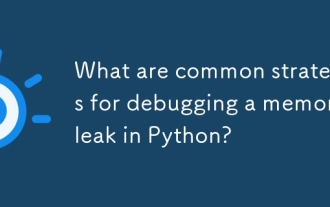 Pythonでメモリリークをデバッグするための一般的な戦略は何ですか?
Aug 06, 2025 pm 01:43 PM
Pythonでメモリリークをデバッグするための一般的な戦略は何ですか?
Aug 06, 2025 pm 01:43 PM
USETRACEMALLOCTOTRACKMEMORYALLOCATIONS ANDIDENTIFIFYMEMORYLINES; 2.monitorObjectCountSwithgcandobjgraphtodectectgrowingObjecttypes;
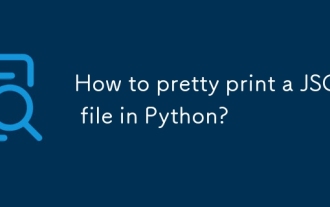 PythonでJSONファイルをきれいに印刷する方法は?
Aug 07, 2025 pm 12:10 PM
PythonでJSONファイルをきれいに印刷する方法は?
Aug 07, 2025 pm 12:10 PM
JSONファイルを美化および印刷するには、JSONモジュールのインデントパラメーターを使用する必要があります。特定の手順は次のとおりです。1。json.load()を使用してjsonファイルデータを読み取ります。 2。json.dump()を使用し、インデントを4または2に設定して新しいファイルに書き込み、フォーマットされたjsonファイルを生成し、美化した印刷を完了することができます。
 Linuxすべての実行プロセスをリストする方法
Aug 08, 2025 am 06:42 AM
Linuxすべての実行プロセスをリストする方法
Aug 08, 2025 am 06:42 AM
usepsauxforacultesnapshotofallunningprocesses、showdetailedinformationlikeuser、pid、cpu、andmemoryusage.2.usetoporhtopforreal-timeoringing of processesswithdynamicupdates、hotophersamoreintivetivedoftopidpidpideprpidprypidprypidpidprypidtidive
 Linux Bootでサービスを有効にして無効にする方法
Aug 08, 2025 am 10:23 AM
Linux Bootでサービスを有効にして無効にする方法
Aug 08, 2025 am 10:23 AM
Linuxサービスの起動を管理するには、SystemCtlコマンドを使用します。 1.サービスステータスを確認します:SystemCtlStatusサービスが実行されているか、有効になっているか、無効になっているかを確認できます。 2.サービススタートアップを有効にしてください:sudosystemctlenablenginxなどのsudosystemctlenable。同時に開始されている場合は、sudosystemctlenable-nownginxを使用します。 3.サービスのスタートアップを無効にします:sudosystemctldisablecupsなどのsudosystemctldisable。同時に停止した場合は、sudosystemctldisablを使用してください
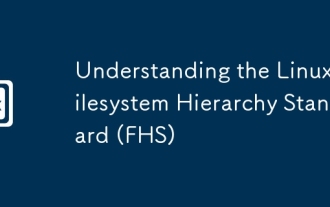 Linuxファイルシステム階層標準(FHS)の理解
Aug 06, 2025 pm 04:23 PM
Linuxファイルシステム階層標準(FHS)の理解
Aug 06, 2025 pm 04:23 PM
/binおよび /sbinストアの基本コマンドとシステム管理コマンド。 2./USRは、ユーザープログラムと関連リソースを保存します。 3./ETCは構成ファイルディレクトリです。 4./VARは、ログやキャッシュなどの変動データを保存します。 5./homeおよび /rootは、通常のユーザーとルートユーザーのホームディレクトリです。 6./TMPおよび /実行は、一時ファイルとランタイムデータに使用されます。 7./dev、 /proc、 /sysは、デバイスおよびシステム情報インターフェイスを提供します。 8./libおよび /lib64には、システムの起動に必要なライブラリファイルが含まれています。 9./OPTおよび /SRVは、それぞれサードパーティのソフトウェアとサービスデータに使用されます。 FHSは、標準化されたディレクトリ構造を通じてシステム管理の効率を向上させ、Linuxファイルのレイアウトを明確かつ一貫性にし、メンテナンスを容易にし、
 Binance AppのダウンロードアドレスBinanceダウンロードリンクアドレス
Aug 06, 2025 pm 06:12 PM
Binance AppのダウンロードアドレスBinanceダウンロードリンクアドレス
Aug 06, 2025 pm 06:12 PM
バイナンスアプリは、資産のセキュリティを確保するために、公式チャネルからダウンロードする必要があります。 1.最も安全な方法は、Binanceの公式Webサイトにアクセスすることです。ウェブサイトは、デバイスの種類を自動的に識別し、ダウンロードを提供します。 2。Appleユーザーは、非メインランドApple IDを使用し、現在のアカウントからログアウトした後に海外IDにログインし、対応する地域ストアに切り替えて、「バイナンス」を検索してダウンロードする必要があります。 3.Androidユーザーは、モバイルブラウザを介して公式Webサイトにアクセスし、ダウンロードボタンをクリックしてインストールファイルを取得する必要があります。ダウンロードが完了したら、「このソースからアプリを許可」をインストールする許可をオンにします。 4.デスクトップユーザーは、公式WebサイトからWindowsまたはMacOSクライアントをダウンロードして、より包括的な機能を享受できます。 5.公式のWebサイトドメイン名を確認し、非公式のリンク、QRコードまたはファイルのダウンロードを拒否し、公式チャネルから定期的に更新します。
 Linux大きなファイルとディレクトリを見つける方法
Aug 06, 2025 pm 05:20 PM
Linux大きなファイルとディレクトリを見つける方法
Aug 06, 2025 pm 05:20 PM
usefindtolocatelargefiles:find/path-typef-size 100M-LSLISSTFILESOVER100MBWITHDETAILS.2.USEDU-H | SORT-H | TAIL-10TOFINDTHETOP10LASTDIRECTIONIES.3.COMBINEDUANDAWKORGREPTOFILTERSIZES、例えば、DU-H〜 | GREP-E '[0-9] G | 5-9 [0-9]
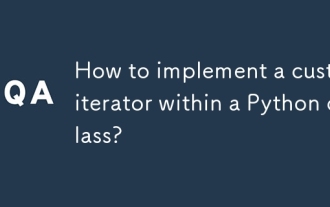 Pythonクラス内にカスタムイテレーターを実装する方法は?
Aug 06, 2025 pm 01:17 PM
Pythonクラス内にカスタムイテレーターを実装する方法は?
Aug 06, 2025 pm 01:17 PM
__iter __()toreturntheiteratorobject、gultivativitalsforaseparateteratorintance.2.define__next __()toreturnthenextvalueandraisestopiteration weenex.tocreateareeusablecustomiterator、manageStatewithin__iter __(







